vm虚拟机怎么安装linux,VMware虚拟机安装Linux系统详解,从创建虚拟机到系统配置,一步到位!
- 综合资讯
- 2025-03-27 03:25:24
- 2
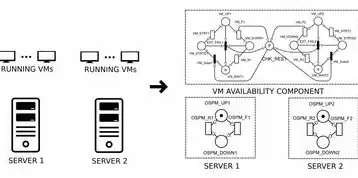
VMware虚拟机安装Linux系统详细教程,涵盖从创建虚拟机到系统配置的完整过程,实现一步到位安装Linux系统。...
VMware虚拟机安装Linux系统详细教程,涵盖从创建虚拟机到系统配置的完整过程,实现一步到位安装Linux系统。
随着虚拟化技术的不断发展,VMware作为一款优秀的虚拟机软件,在服务器和桌面领域都得到了广泛的应用,本文将详细讲解如何在VMware虚拟机中安装Linux系统,包括创建虚拟机、安装Linux系统、系统配置等步骤。
准备工作
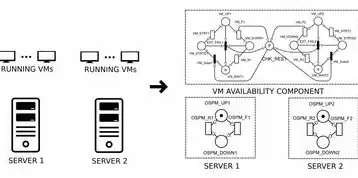
图片来源于网络,如有侵权联系删除
-
下载VMware软件:我们需要下载VMware软件,可以从VMware官网下载适合自己操作系统的版本。
-
下载Linux系统镜像:我们需要下载Linux系统的镜像文件,可以从Linux发行版的官方网站下载。
-
硬件要求:确保虚拟机所在的物理机器满足以下硬件要求:
(1)CPU:至少双核处理器; (2)内存:至少4GB内存(根据需要安装的Linux系统,内存要求可能更高); (3)硬盘:至少50GB空闲空间。
创建虚拟机
-
打开VMware软件,点击“创建新的虚拟机”。
-
选择“自定义(高级)”。
-
选择“典型安装”。
-
选择操作系统:根据需要安装的Linux系统,选择相应的操作系统,选择“Linux”->“Ubuntu(64位)”。
-
输入虚拟机名称,Ubuntu64”。
-
分配内存:根据物理机器的内存大小,合理分配虚拟机的内存,分配4GB内存。
-
创建新虚拟硬盘:勾选“创建新虚拟硬盘”。
-
选择硬盘文件类型:选择“VMDK”。
-
选择硬盘存储模式:选择“固定大小”。
-
分配硬盘空间:根据需要安装的Linux系统,合理分配硬盘空间,分配50GB空间。
-
点击“完成”,创建虚拟机。
安装Linux系统
-
双击创建的虚拟机,启动虚拟机。
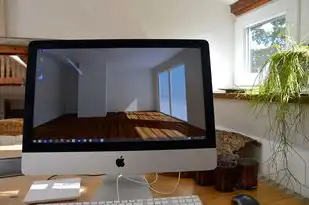
图片来源于网络,如有侵权联系删除
-
进入虚拟机安装界面,选择语言、键盘布局等。
-
选择安装类型:选择“自定义(高级)”。
-
分区硬盘:根据需要,调整分区大小,将整个硬盘空间分配给“/”分区。
-
选择文件系统:选择适合的文件系统,ext4”。
-
点击“继续”,开始安装Linux系统。
-
安装过程中,需要设置用户名、密码等信息。
-
安装完成后,重启虚拟机。
系统配置
设置网络:进入虚拟机,使用以下命令设置网络:
sudo vi /etc/network/interfaces在文件中添加以下内容:
auto eth0
iface eth0 inet dhcp重启网络服务:
sudo /etc/init.d/networking restart安装软件源:为了方便更新软件,我们需要添加软件源,以下以Ubuntu为例:
sudo apt-get update
sudo apt-get upgrade安装常用软件:根据需要,安装以下常用软件:
sudo apt-get install -y vlc git chromium-browser安装VMware Tools:为了提高虚拟机的性能,我们需要安装VMware Tools,以下以Ubuntu为例:
sudo apt-get install open-vm-tools安装完成后,重启虚拟机。
通过以上步骤,我们已经在VMware虚拟机中成功安装了Linux系统,在实际使用过程中,可以根据需要调整虚拟机配置、安装更多软件等,希望本文对您有所帮助!
本文链接:https://www.zhitaoyun.cn/1912270.html

发表评论